Allegro PCB设计极速入门(二)
二、PCB板边生产
1、DXF文件相关处理
PCB板边通常都导入autocad的dxf文件生成的。导入板边之前,需要对dxf文件做一些必要的调整。
例如,dxf文件有时候图层较多
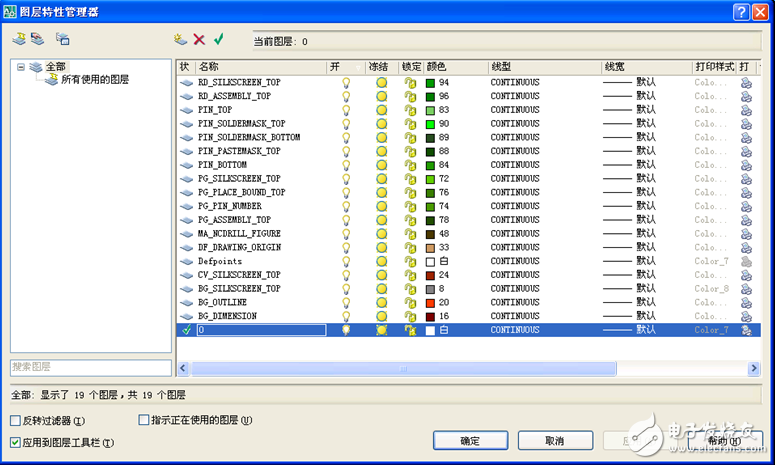
图11 多个图层示意图
此时需要在命令栏输入PU然后按空格,然后调出清理窗口

图12 PU命令
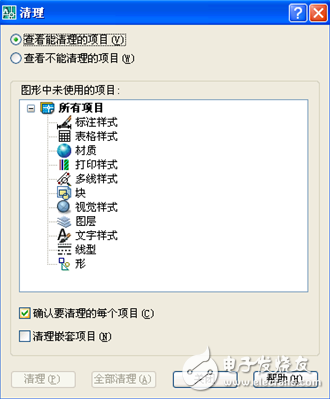
图13 清理窗口
点击全部清理可以去除没有任何内容的空图层(零元素图层),如果没有空图层,按钮会变成灰色,如上图。
清除空图层后,图层数量依然比较多,则再手工删除与定位元件摆放和板边无关的元素存在的图层(操作前做好原文件备份),例如下图,可删除位号、引脚号、开孔图例、绿油开窗示意(这些信息都由焊盘和封装确定)等,删除后剩下简洁的元器件形态信息、位置信息和板边框信息(本文的操作中为了检验封装是否准确,留下元器件引脚的位置信息,通常情况下不依靠这个信息也能定位好固定元件的位置)
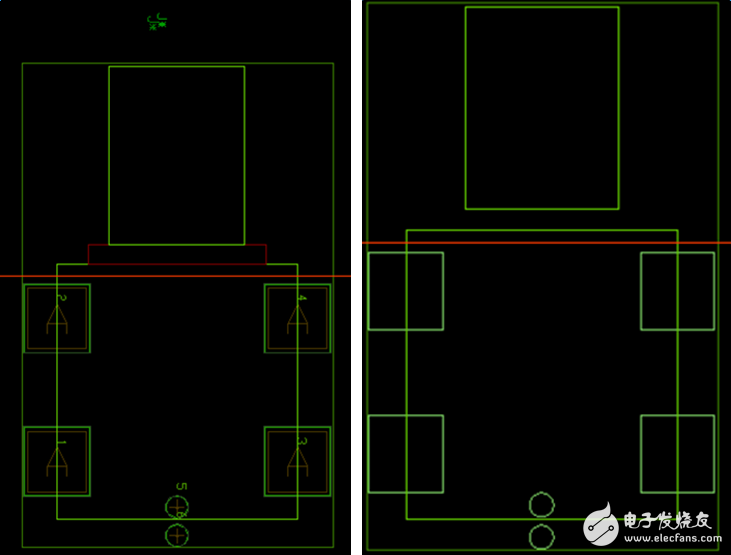
图14 手工删除多余信息
2、导入DXF文件
导入板边之前还需要设置好PCB图纸的大小,大小视板子大小而定
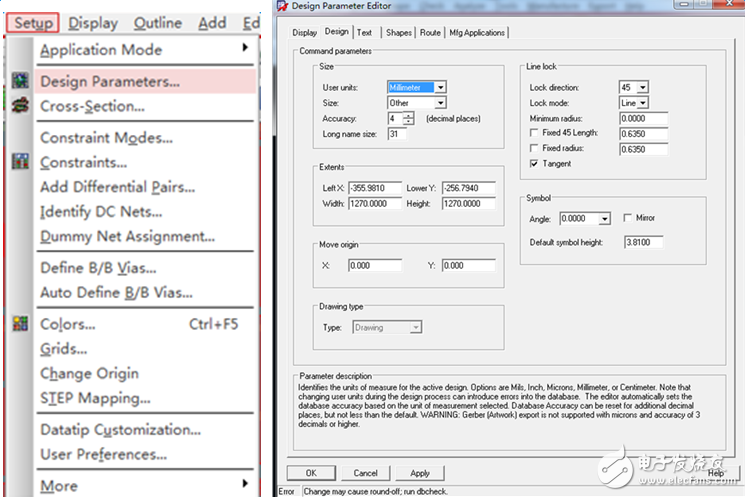
图15 图纸大小设置
设置格点,通常都是设置成1mil,即是0.0254mm,也有DFM要求设置成特定值的。
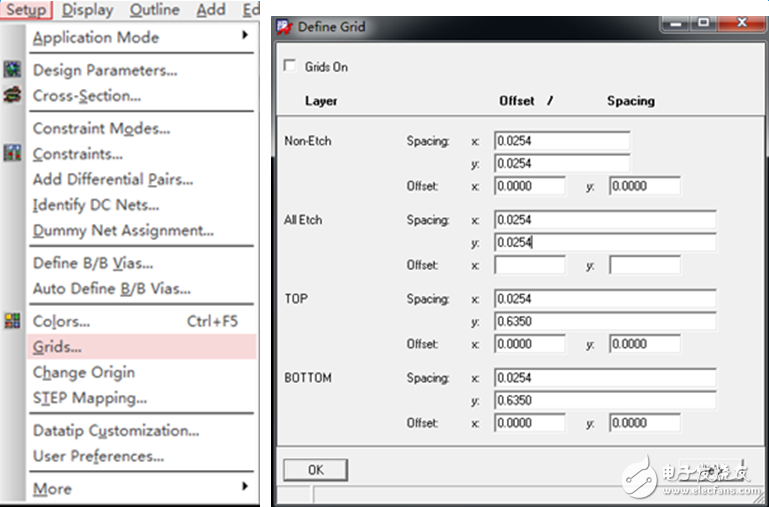
图16 设置栅格点
然后导入调整后的dxf文件
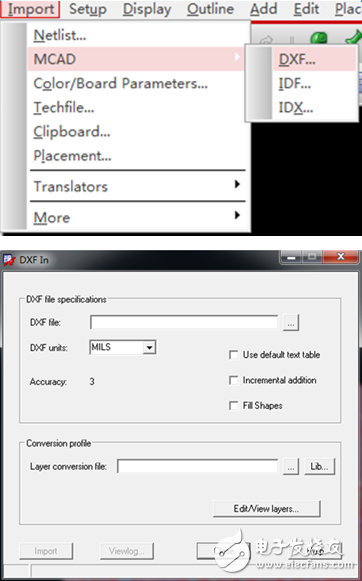
图17 导入菜单
导入前要编辑DXF图层与PCB图层的对应关系,通常板边设置成boardgeometry的outline,其它设置成assembly note用于指示元件定位
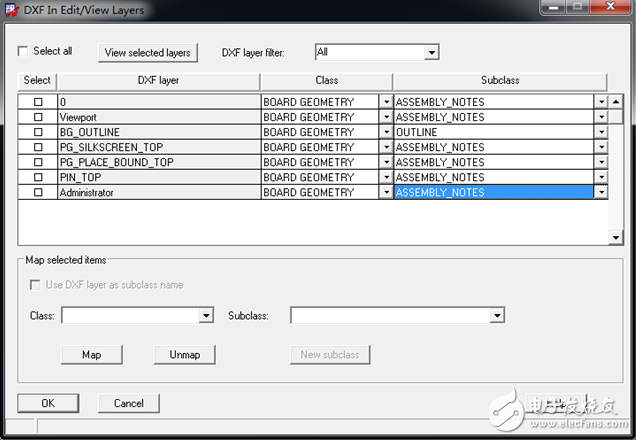
图18 图层对应关系
导入之后不报错,效果如下图
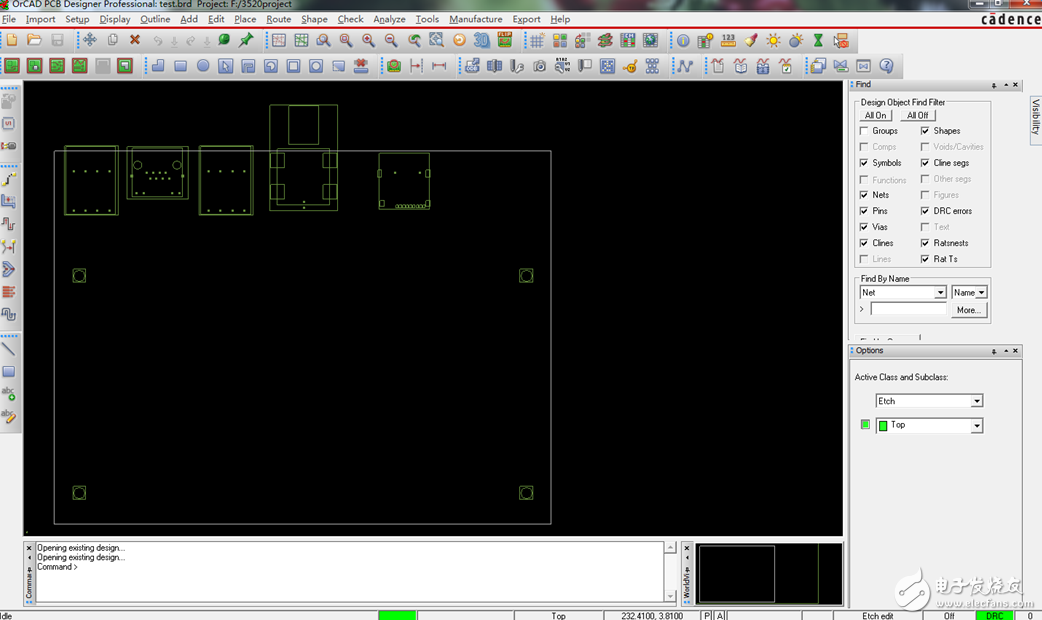
图19 导入示意图
建议:使用MOVE命令,find选择all on,选中所有元素,并将移动参考点定位在板边框左下角(在需要的位置上点击左键即可),然后命令栏输入x 0 0,将边框移动到图纸原点,以便后续调整定位。
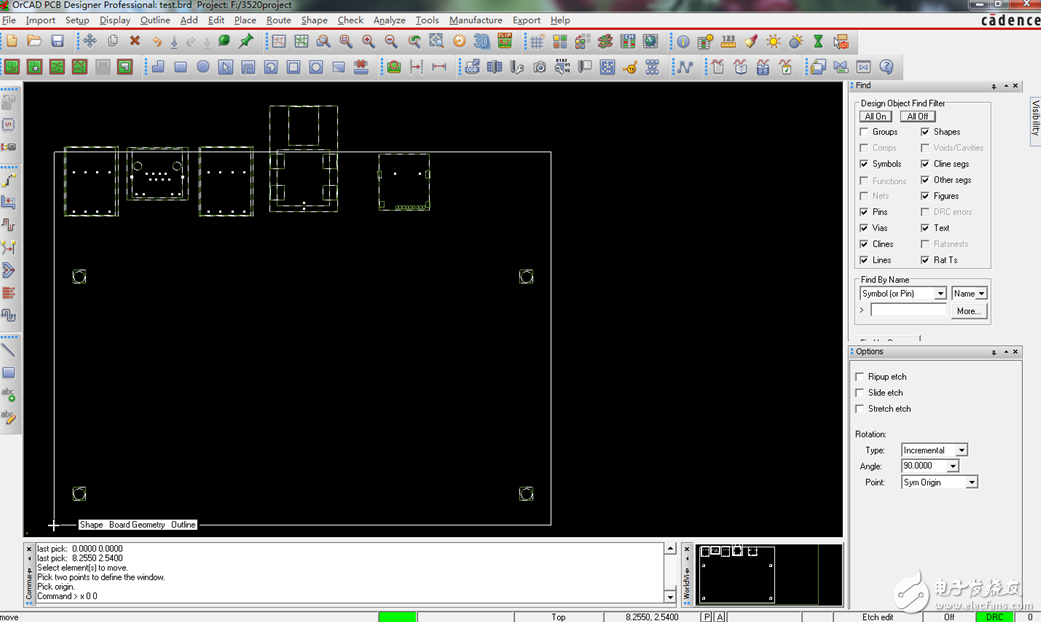
图20 边框移动到坐标原点
未完待续。
